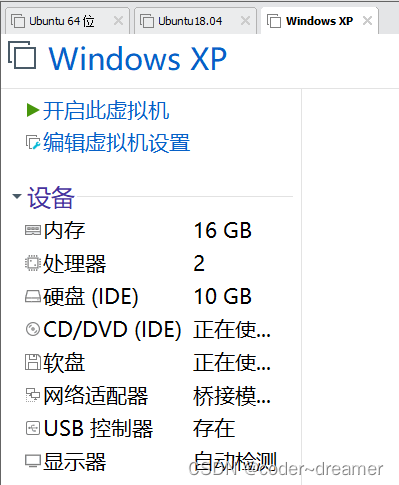【全】VirtualBox & VMWare Workstation 虚拟机导入/导出步骤 |
您所在的位置:网站首页 › 能导入的视频文件格式为 › 【全】VirtualBox & VMWare Workstation 虚拟机导入/导出步骤 |
【全】VirtualBox & VMWare Workstation 虚拟机导入/导出步骤
|
一、问题描述
最近做项目需要用到Linux虚拟机,以及在不同的硬件平台(不同笔记本电脑)之间进行软件性能对比测试,因此学习如何导入、导出虚拟机。 其中用到的虚拟化软件包括: 1、VMware Workstation 17 Pro,见下两图: 2、VirtualBox 7.0.6,见下两图: 1、确保要导出的虚拟机处于关机状态: 1、准备好要导入的.ova文件: 1、准备好虚拟机,点击“文件”——“导出为OVF” 也可以导出为.ova格式: 1、准备好要导入的.ova文件(如下图): |
【本文地址】
公司简介
联系我们
今日新闻 |
点击排行 |
|
推荐新闻 |
图片新闻 |
|
专题文章 |
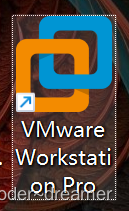

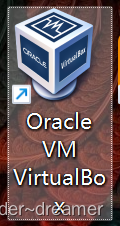
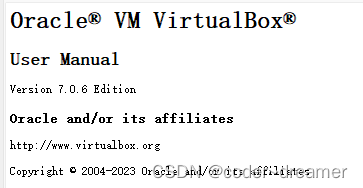
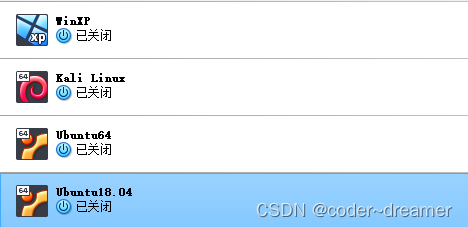 2、在管理器顶部菜单中选择“管理”——“导出虚拟电脑”:
2、在管理器顶部菜单中选择“管理”——“导出虚拟电脑”: 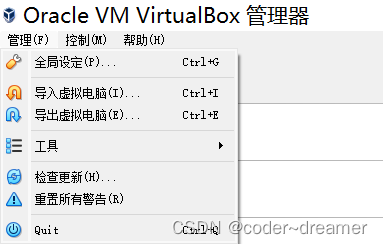 3、在弹出的窗口中选择要导出的虚拟电脑,点击“下一步”:
3、在弹出的窗口中选择要导出的虚拟电脑,点击“下一步”: 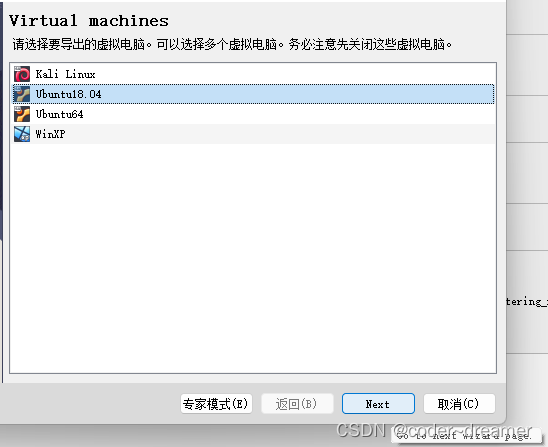 4、选择要导出的文件格式(建议如果硬盘容量足够,选择.ova格式)
4、选择要导出的文件格式(建议如果硬盘容量足够,选择.ova格式) 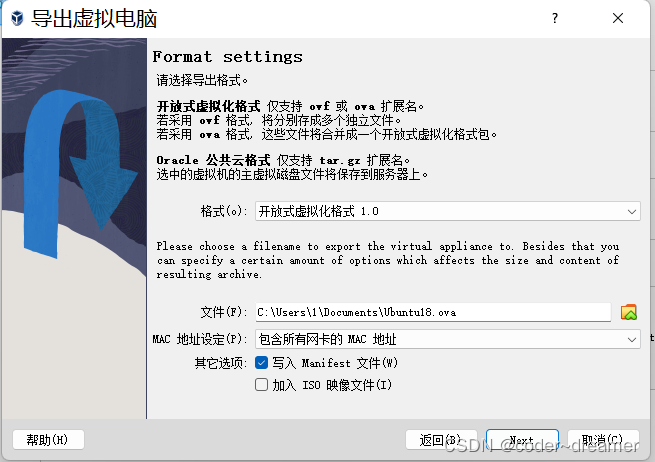 5、点击“下一步”,开始虚拟机导出。导出时间的长短视虚拟机硬盘中文件的多少而定。(参考:对于这里选择的这台Ubuntu18.04,在我的机器上大约需要25分钟完成导出)。导出的.ova文件属性如下:
5、点击“下一步”,开始虚拟机导出。导出时间的长短视虚拟机硬盘中文件的多少而定。(参考:对于这里选择的这台Ubuntu18.04,在我的机器上大约需要25分钟完成导出)。导出的.ova文件属性如下: 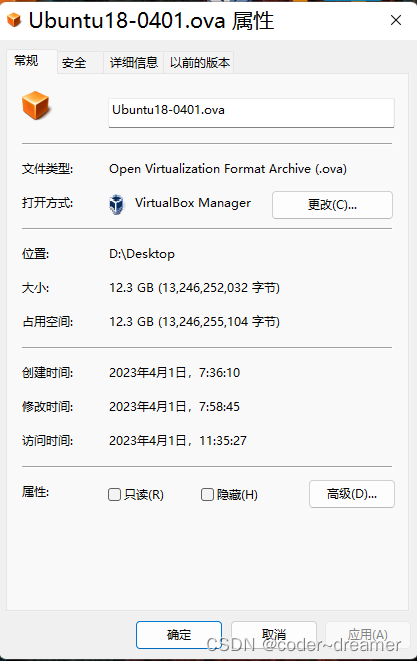
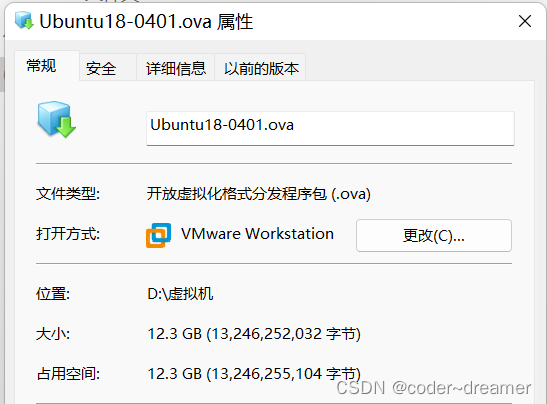 2、在管理器菜单中选择“导入虚拟电脑”:
2、在管理器菜单中选择“导入虚拟电脑”: 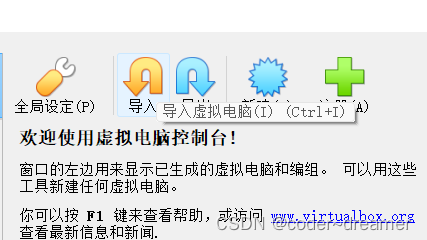 3、选择要导入的.ova配置文件(来源选择本地文件系统):
3、选择要导入的.ova配置文件(来源选择本地文件系统): 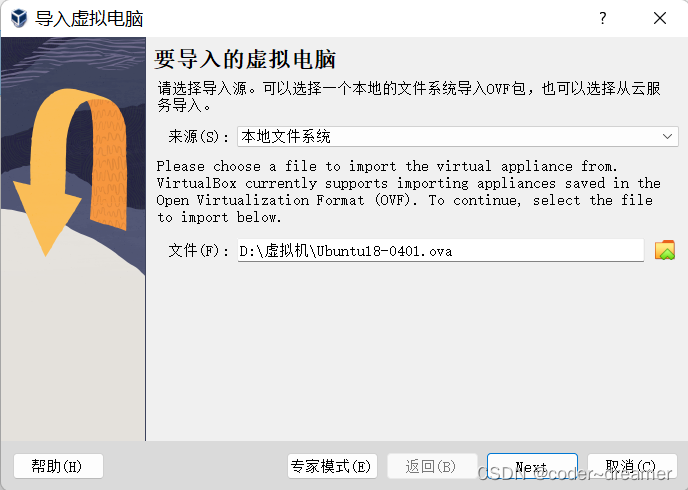 4、调整虚拟电脑设置(主要是网卡和内存):
4、调整虚拟电脑设置(主要是网卡和内存):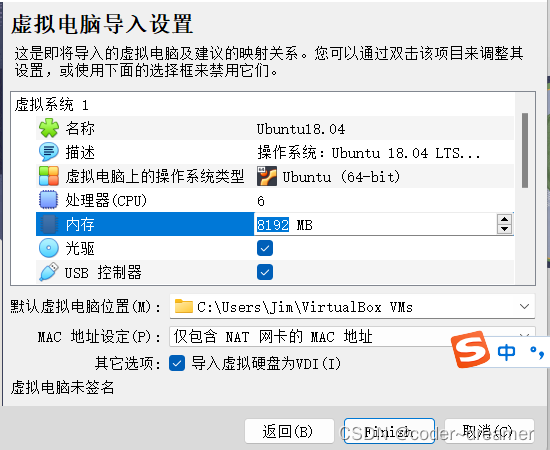 5、点击Finish键,等待导入完成。 如下图,导入完成,可以使用了。
5、点击Finish键,等待导入完成。 如下图,导入完成,可以使用了。 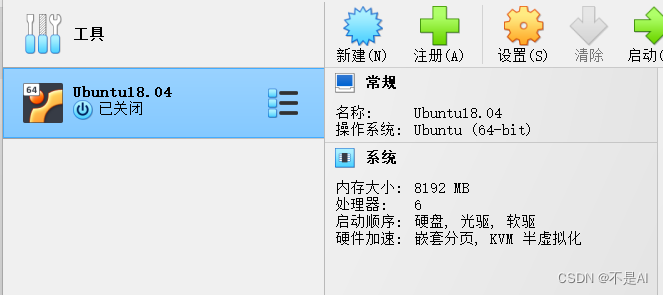
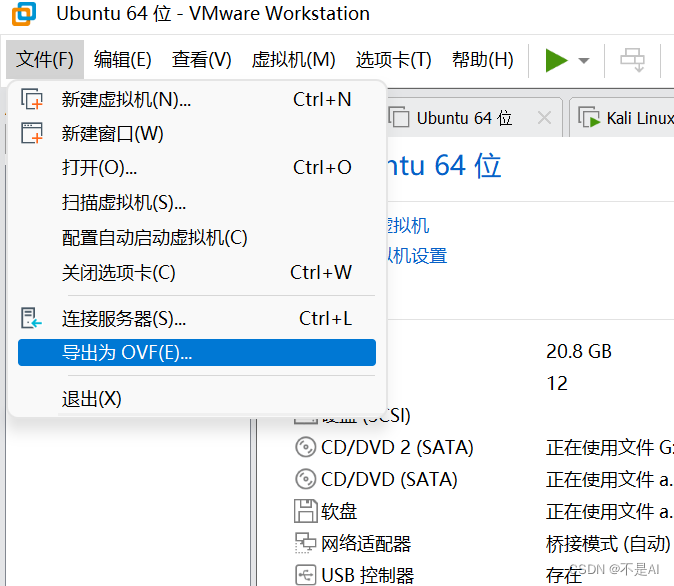 2、在弹出的窗口中选择导出文件位置、文件格式(.ovf或者.ova) 我们先选择导出格式为.ovf:
2、在弹出的窗口中选择导出文件位置、文件格式(.ovf或者.ova) 我们先选择导出格式为.ovf: 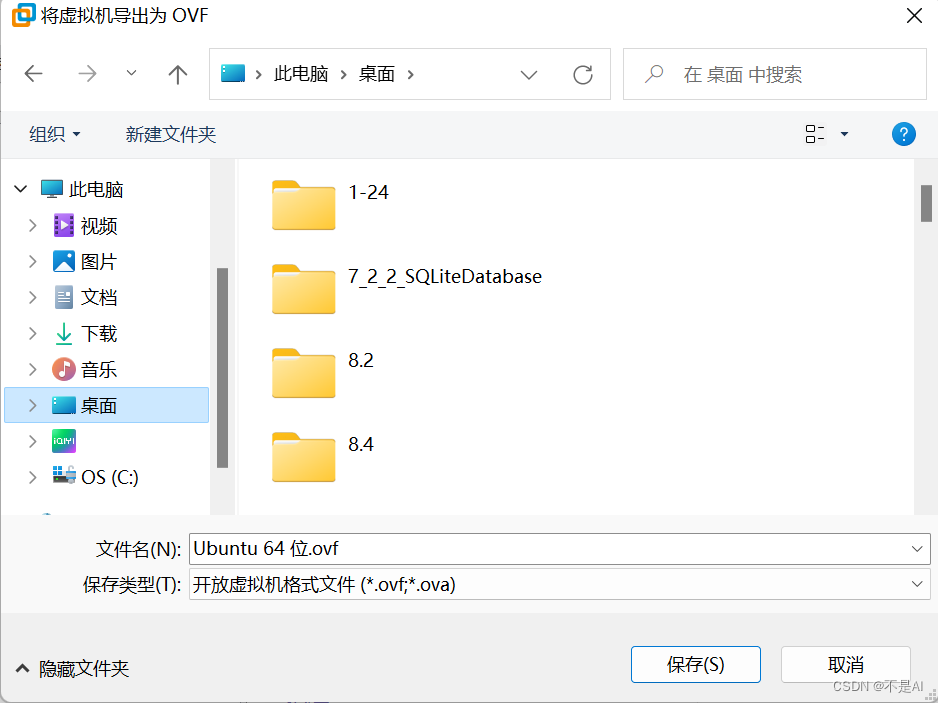
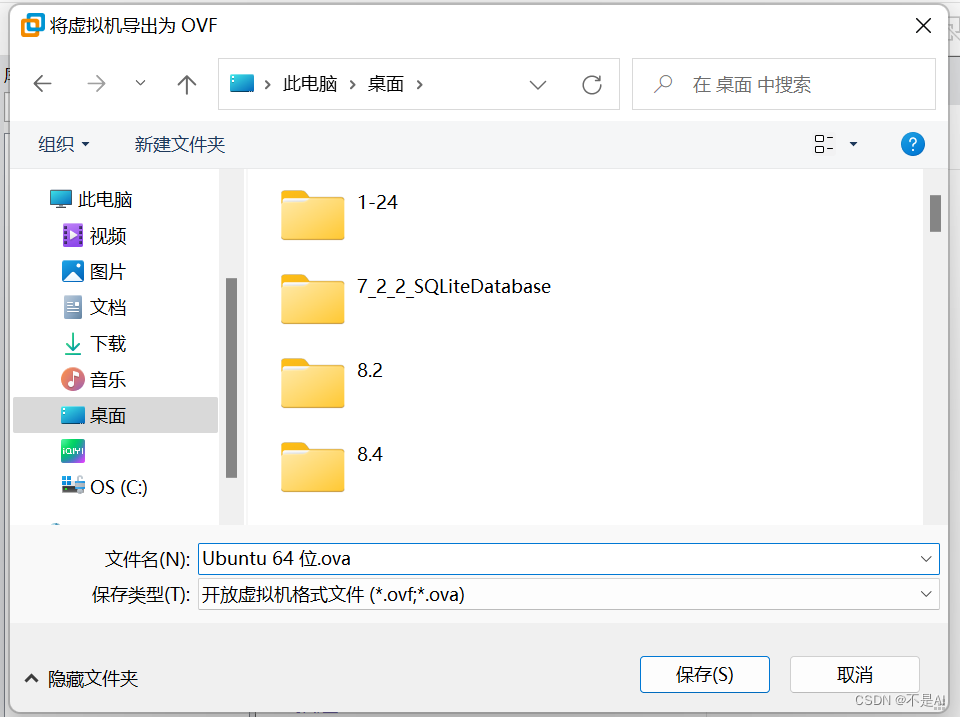 上图界面,点击“保存”,等待片刻即可完成导出。
上图界面,点击“保存”,等待片刻即可完成导出。 2、在VMWare软件菜单界面中选择“文件”——“打开”:
2、在VMWare软件菜单界面中选择“文件”——“打开”: 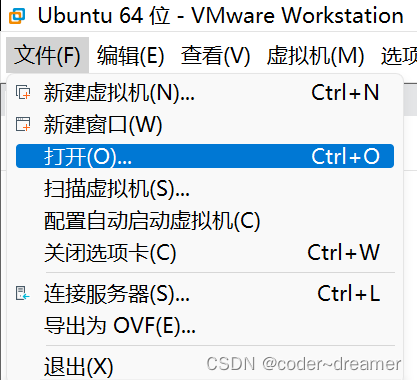 3、选择之前导出的.ova文件,点击“打开”:
3、选择之前导出的.ova文件,点击“打开”:  4、输入新虚拟机的名称和存储路径,点击“导入”:
4、输入新虚拟机的名称和存储路径,点击“导入”: 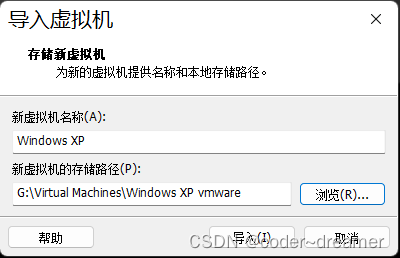 5、如果显示如下对话框,点击“重试”即可:
5、如果显示如下对话框,点击“重试”即可: 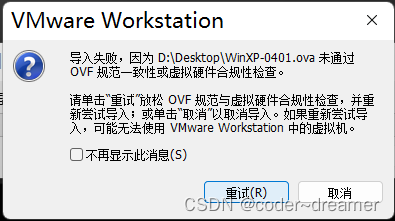 6、导入成功,可以开始使用了:
6、导入成功,可以开始使用了: